Mặc dù IDM giúp tăng tốc độ download file lên gấp nhiều lần. Tuy nhiên, nếu nhận thấy tốc độ đường truyền chậm và bạn cần tải xuống các file công việc quan trọng nhanh hơn, bạn có thể tăng tốc IDM hơn nữa bằng cách tùy chỉnh cấu hình để tận dụng băng thông Internet của mình một cách hiệu quả.
Trong lần sử dụng IDM để tải video Youtube hay bất kỳ file dữ liệu nào khác trên internet mà bạn đã cảm thấy hài lòng về tốc độ download của tải IDM thì bạn sẽ còn bất ngờ hơn khi biết rằng mình có thể tăng tốc IDM lên tốc độ cao hơn nữa để tải những file có dung lượng lên tới hàng GB hay hàng chục GB.
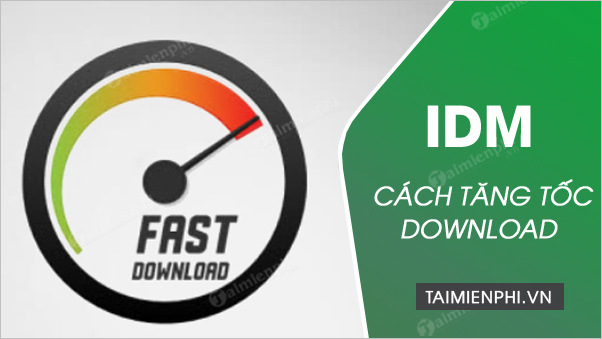
Hướng dẫn cách tăng tốc IDM download file
Sau khi cài IDM, mặc định để tốc độ download ở mức vừa phải, tuy nhiên chúng ta vẫn có thể tăng hoặc giảm tốc độ IDM để tránh ảnh hưởng tới đường truyền mạng internet sử dụng vào việc khác, nếu đã cài IDM trong máy tính, bạn làm theo các bước dưới đây để tăng tốc độ download của IDM.
Hướng dẫn tăng tốc độ download file
Cách 1:
Bước 1: Khởi động IDM, các bạn có thể tải về phiên bản mới nhất của Internet Download Manager (IDM) tại đây:
Bước 2: Chọn thẻ Downloads, chọn tiếp thẻ Option. Một cửa sổ tùy chọn xuất hiện
=> Link tải IDM


Bước 3: Tại đây, bạn chọn thẻ Connection
*Tăng tốc IDM đối với phiên bản mới nhất
+ Tại Connection Type/speed chọn High speed... (như trong hình)
+ Tại mục Default max. conn. number chọn max là 16 cho mạng Adsl có tốc độ tốt, nếu làm mạng FTTH (cáp quang) hoặc là Adsl nhưng gói lớn và máy tính có cấu hình tốt thì có thể thiết lập là 32, nếu thiết lập nhiều connection mà mạng chậm sẽ làm ảnh hưởng đến các tác vụ khác do IDM sẽ cố gắng sử dụng toàn bộ đường mạng, và đôi khi làm treo mạng, dẫn đến quá trình tải file gián đoạn. Một vấn đề nữa được đặt ra là việc nếu chia nhỏ nhiều và ghép lại gây phân mảnh ổ cứng nhiều hơn, đôi khi giảm tuổi thọ của ổ cứng.
+ Đối với bạn nào tải nhiều, dữ liệu tải lên đến hàng trăm Gb thì nên bỏ chọn ở Download limits. Còn bạn nào tải mức độ vừa phải, khoảng 30Gb trở xuống thì để chọn mặc định
Sau cùng Click OK để thực thi chỉnh sửa

*Tăng tốc IDM Đối với các phiên bản cũ hơn thì:
- Tại khung Connection Type/Speed chọn Lan 10Mbs.

- Tại khung Default max.conn.number chọn giá trị cao nhất 16.
Hoàn tất các thiết lập, click OK để đóng lại cửa sổ.

Cách 2:
Bước 1: Click chuột vào Start Menu, Chọn Run (phím tắt Windows + R)
Bước 2: Gõ gpedit.msc, xuất hiện 1 bảng Group Policy

Bước 3: Tại bảng Group Policy này chọn Administrative Templates > chọn Network > Chọn QoS Packet Scheduler

Bước 4: Tại đây, bạn nhìn phía bên phải cửa sổ, click đúp chuột trái vào Limit reservable bandwidth, xuất hiện bảng Limit reservable bandwidth
Bước 5: Tại bảng Limit reservable bandwidth, chọn Enabled (Giảm Bandwidth limit từ 20% ta giảm xuống 0%), sau đó Bấm OK.

- Lưu ý
Các máy tính sử dụng đường truyền khác nhau thì tốc độ download cũng khác nhau. Ví dụ, đối với đường truyền ADSL, tùy theo từng gói cước phí sử dụng, để tăng tốc IDM tối đa download tối đa cũng chỉ có mức độ download giới hạn khác nhau như với gói cước Mega VNN thì tốc độ download chỉ trong khoảng 250Kb/s và những gói cước thấp hơn thì chỉ khoảng 150Kb/s.
Với các thao tác thiết lập trên đây bạn có thể cải thiện tối đa tốc độ download trên IDM, nhờ đó giúp quá trình tải file dữ liệu về máy tính tăng tốc hơn trước. Các bạn có thể thử kiểm tra từng mức độ để tìm kiếm cho máy tính của mình tốc độ download nhanh và phù hợp nhất.
Trên đây là bài viết cách tăng tốc tải IDM mà taimienphi.vn muốn giới thiệu với bạn. IDM vẫn đã và đang là công cụ hỗ trợ download file hàng đầu hiện nay, tuy nhiên, không phải vì thế mà IDM không có những lỗi nhỏ khiến người dùng đôi khi cảm thấy hoang mang. Lỗi IDM không tự động bắt link tải video, nhạc trên các website chia sẻ làm cho một số bộ phận người dùng loay hoay không biết cách giải quyết như thế nào, sửa lỗi IDM không tự động bắt link tải cũng khá là đơn giản, chỉ cần tìm hiểu một chút là bạn có thể tự sửa lỗi này.
- Xem thêm: Cách sửa lỗi IDM không tự động bắt link tải
Nhiều người dùng hiện đang sử dụng song song IDM và một số phần mềm hỗ trợ download khác như Ant Download Manager (ADM). Giữa IDM và phần mềm này đều có những điểm chung và khác biệt nhau. Trong bài so găng ADM và IDM đã được taimienphi.vn giới thiệu, bạn có thể biết nên chọn phần mềm nào là tối ưu nhất cho việc download.
https://thuthuat.taimienphi.vn/idm-tang-toc-do-download-file-98n.aspx
Sử dụng IDM, ngoài việc dùng để download video Youtube, người dùng hoàn toàn có thể tải video Facebook bằng IDM về máy tính cũng như các thiết bị di động của mình, cách tải video Facebook bằng IDM khá đơn giản, các bạn đều có thể thực hiện được
- Xem thêm: Cách tải video Facebook bằng IDM